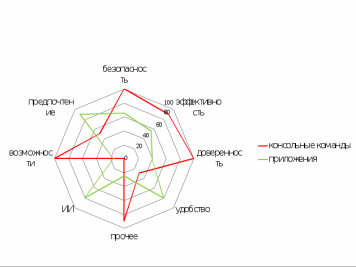Файл: Муниципальное бюджетное общеобразовательное учреждение средняя общеобразовательная школа имени Героя Советского Союза Г. И. Хетагурова Мариинского сельского поселения Ульчского муниципального района Хабаровского края Консольные команды Windows.docx
Добавлен: 11.12.2023
Просмотров: 12
Скачиваний: 2
ВНИМАНИЕ! Если данный файл нарушает Ваши авторские права, то обязательно сообщите нам.
Муниципальное бюджетное общеобразовательное учреждение средняя общеобразовательная школа имени Героя Советского Союза Г.И. Хетагурова Мариинского сельского поселения Ульчского муниципального района Хабаровского края
Консольные команды Windows
Информационный проект по информатики
Чивилёв
Сергей Владимирович,
10 класс
Руководитель:
Сыряный
Андрей Иванович
учитель информатики
с. Мариинское – 2022
Содержание
Введение………………………………………………………………...…………2
Часть 1 Теория…………………………………..…………………………….…..3
Назначение………………………………………………………………..…...…..3
Преимущества и недостатки командной строки………………………………..4
Часть 2 Практика……………………………….……………………….………...5
Как вызвать консоль?...................................................................................5
Самые распространённые консольные команды………………….……………6
Предосторожности…………………………………………………......…..…….6
Предвестник Синего экрана смерти……………………………………..………7
Часть 3 Итог……………………………………………………………….………8
Советы по консольным командам………………………………………….……8
Вывод…………………………………………………………….………….…….8
Источники………………………………...……...……………….….…...……….9
Приложения……………………………………………………………….…….10
Введение
Актуальность темы: Сейчас всё больше и больше становится обладателей компьютеров, для разных целей, например: для работы, для игр, для учёбы, для бизнеса и т.д. Спустя время запускать программы, службы, утилиты, работать с файловой системой, сетью, конфигурировать различные устройства, настраивать операционную систему и многое другое стало необходимостью для людей, работающих с ПК. С этим непосредственно связан наш герой «Командная строка». Со временем консольные команды перекочевали в компьютерные игры, для разных целей, но на самом компьютере, консоль усовершенствовалась и приобретала больше функций.
Проблема: консольные команды и командная строка помогает предупредить поломку пк.
Объект исследования: Персональный компьютер с системой Windows 10. Предмет исследования: командная строка.
Гипотеза: командная строка помогает обнаружить ошибки в работе ПК.
Цель: Исследовать и изучить консольные команды.
Задача: Лично проверить некоторые консольные команды на компьютере.
Методы: Провести эксперимент с консольными командами.

1 часть

Назначение
На устройстве-консоли, которое печатало текст на бумаге, интерфейс командной строки был единственным возможным. На видеотерминалах интерфейс командной строки может применяться по следующим причинам:
1)Более скромные требования к ресурсам по сравнению с другими видами интерфейсов.
2)При большом наборе возможных команд опытные пользователи могут работать с приложением быстрее, чем с системой меню.
3)Интерфейс командной строки может быть естественно расширен до пакетного интерфейса, а команды стать частью сценарного языка. Выполнение сценария (скрипта) подобно вводу команд по очереди в командную строку. Примеры — .bat-файлы в DOS и Windows, shell-скрипты в Unix-системах.
Если программа полностью или почти полностью может управляться командами интерфейса командной строки и поддерживает пакетный интерфейс, умелое сочетание интерфейса командной строки с графическим предоставляет пользователю очень мощные возможности.
Преимущества и недостатки командной строки
Преимущества: По сравнению с графическим пользовательским интерфейсом, интерфейс командной строки требует меньше системных ресурсов для работы. Поскольку параметры команд задаются в нескольких символах в каждой командной строке, опытный пользователь может часто находить эти параметры в более доступном режиме. Автоматизация повторяющихся задач упрощается благодаря редактированию строк и истории для хранения часто используемых последовательностей; это может распространяться на язык сценариев, который может принимать параметры переменных и постоянных. Можно сохранить историю командной строки, что позволяет просматривать или повторять команды.
Недостатки: Интерфейс системы командной строки может потребовать бумажных или онлайн-руководств для справки пользователя, хотя часто параметр «справки» обеспечивает краткий обзор параметров команды. Среда командной строки может не предоставлять графические улучшения, такие как различные шрифты или расширенные окна редактирования, которые предусмотрены в графическом интерфейсе. Новому пользователю может быть сложно ознакомиться со всеми доступными командами и параметрами по сравнению с выпадающими меню графического интерфейса пользователя без повторной ссылки на руководства.
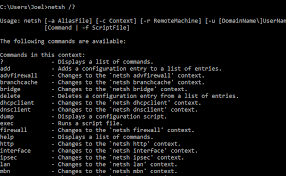
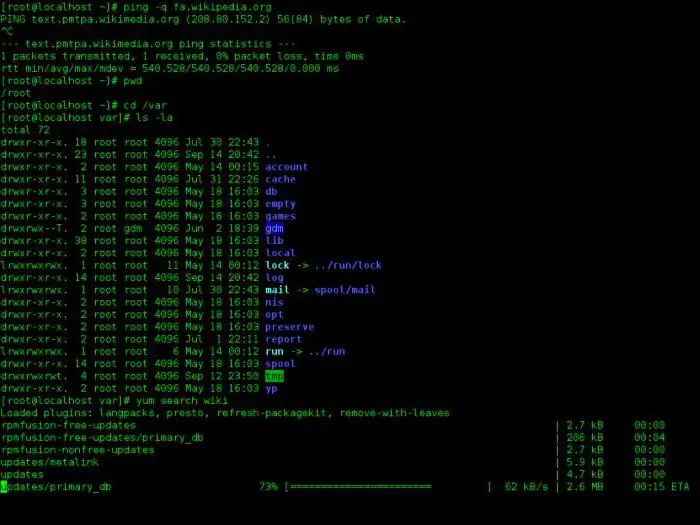

2 часть «Практическая»
Как вызвать консоль?
На Компьютере
На самом Компьютере вызвать консоль по двум кнопкам - “window” + R, после прописываем в окошечке “открыть” команду, либо “cmd”, либо “cmd.exe”, нажимаем на “ок ”, и открывется сама консоль.
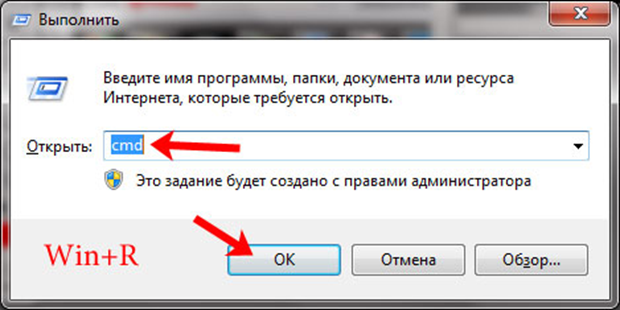
V
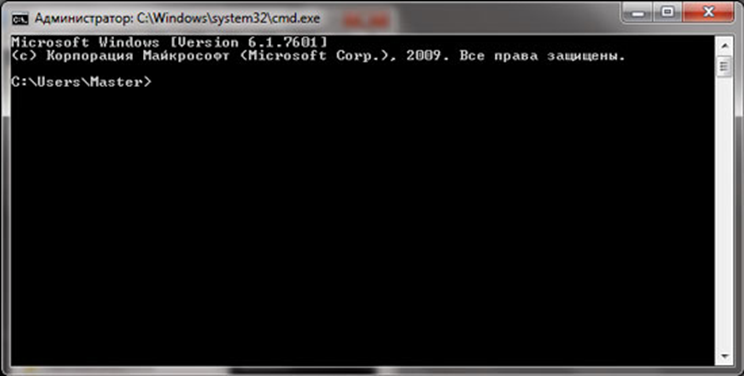
В играх
Консоль есть практически в каждой уважающей себя игре и открывается она по умолчанию на клавишу «
» (тильда), но в некоторых играх надо в ручную позволять открывать консоль, заходить в настройки и включать “включить консоль разработчика”, после чего можно когда угодно в играх открывать консоль.
В чате: Тут всё гораздо проще, открываем чат в игре, и в сам чат надо вводить консольную команду, которая актуальная на сервере, или же позволена по привилегии игрока.
Самые распространённые консольные команды
Первым делом вписываем в консоль команду “help”, и нам предоставляется больше 50 консольных команд, с соответствующими описании к ним.
1. color – меняет цвет командной строки.
2. shutdown — если вы введете эту команду и добавите к ней определенный параметр, то сможете, например, отключить компьютер. Вот как это работает: shutdown –s – отключение компьютера; shutdown –l – изменение учетной записи Windows; shutdown –r — перезапуск ПК.
3. tasklist — покажет список процессов, которые выполняются на вашем компьютере.
Остальные команды в списке в консоле после введения “help”.
Предосторожности
Интерфейс командной строки не является «дружелюбным» для пользователей, которые начали знакомство с компьютером с графического режима, из-за почти отсутствующих возможностей обнаружения. То есть, некоторые команды безобидные и полезные, а есть и те, к которым надо знать их свойства, на что они способны, иначе, возможно повредить компьютер при не умелом использовании консольных команд. Существуют и опасные консольные команды, которые так просто не найти, ими пользуются опытные пользователи компьютеров, каким-то образом объединяют несколько консольных команд, нередко и с другими посторонними программами, используют это либо в благих делах, либо в корыстных.

Предвестник Синего экрана смерти(Эксперимент)
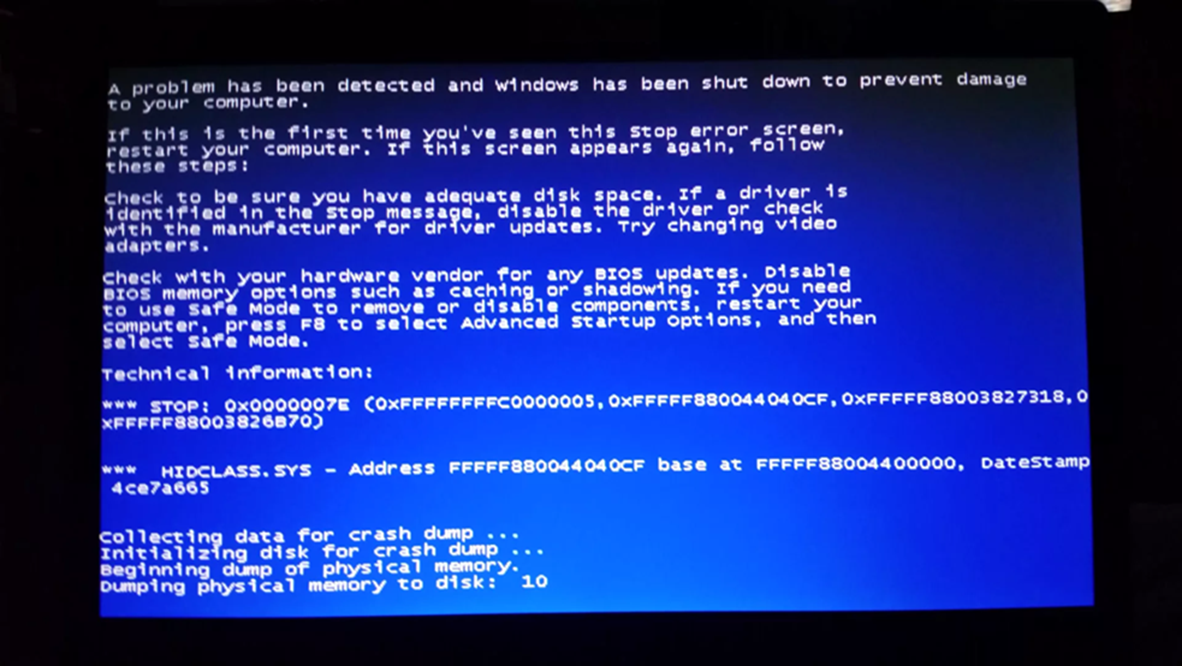
Малоизвестный факт - благодаря некоторым из консольных команд, можно предугадать Синий «экран смерти», а именно, если время от времени проверять компьютер (жёсткий диск, операционную систему и т.д.), то можно заметить неполадки, и тут же их исправить, проведя специальные процедуры, но это возможно заметить при том случае, если будут программные неисправности. В эксперименте будет использоваться консольная команда sfc/scannow.

Данная команда позволяет выявить ошибки в работе пк, сбои драйверов. Вторая команда – проверка жёсткого диска на битые сектора (CHDSK).

Случается такое, что компьютер виснет и долго загружается. Зачастую это проблемма жесткого диска, вернее битых секторов (ячейки памяти, которые содержат в себе информацию).
Наш первый эксперимент с проверкой жесткого диска показал, что проблемы не обнаружены.

Второй эксперимент показал, что имеются на компьютере поврежденные файлы с ссылкой на журнал об этих файлах.
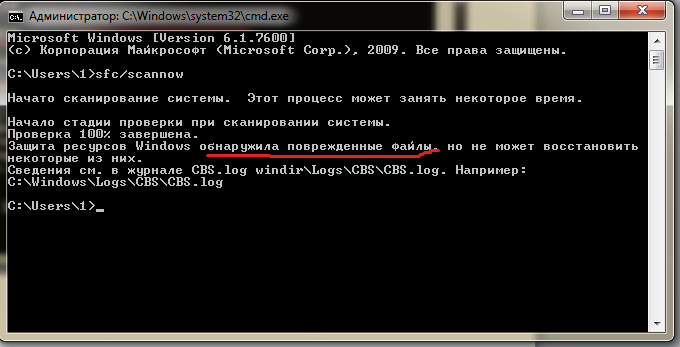
Журнал выдал ошибки и ссылки на поврежденные файлы
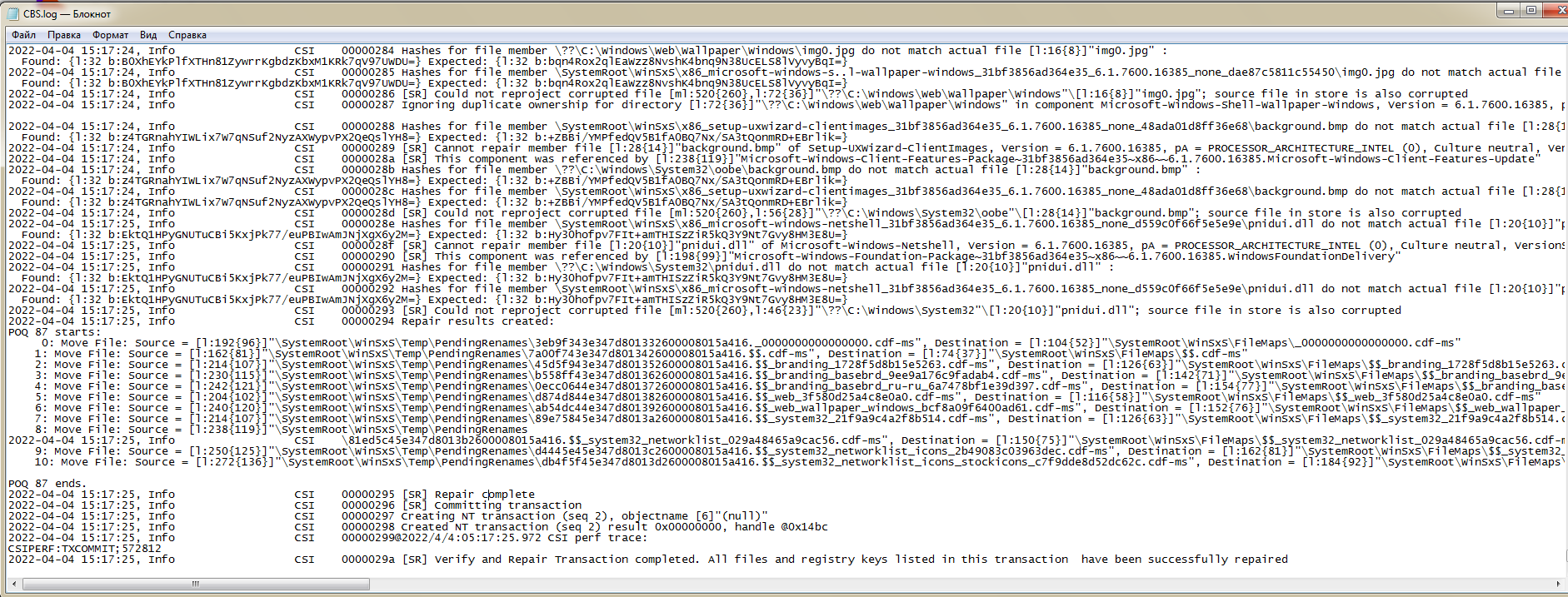

3 часть
Советы по консольным командам
1) Рекомендую, вести запись, по всем консольным командам, и об их свойствах.
2) Перед вводом консольной команды, лучше ознакомится заранее, как команда повлияет на компьютер.
3) Не стоит много консольных команд вводить подряд, не зная, что они из себя представляют.
Вывод
Консольные команды - вещь полезная, но со своими нюансами. При небрежном обращении, может и “покусать” пользователя. Консоли, разные, для разных предназначений, какие-то для работ по компьютере, для удобства с пользованием с компьютером, для ведения нечестной игры, или же для иных целей. Что самое интересное, существует консольные команды, позволяющие вмешиваться с другими компьютерами. Я считаю, что консольные команды очень полезная вещь, которая представляет собой, многогранную опцию компьютера, прямое управлений компьютером, благодаря которому, возможно делать те вещи, которые нельзя сделать через систему меню.
Список использованных источников
1) Wikipedia [Электронный ресурс]: Интерфейс командной строки (дата обращения 12.03.22) -https://ru.wikipedia.org/wiki/Интерфейс_командной_строки
2) remontka.pro [Электронный ресурс]: Как открыть командную строку в Windows 10 (дата обращения 25.02.22) - https://remontka.pro/open-command-line-windows-10/
3) CHIP [Электронный ресурс]: Командная строка Windows: самые важые консольные команды (дата обращения 13.03.22) -https://ichip.ru/sovety/komandnaya-stroka-windows-samye-vazhnye-konsolnye-komandy-136631
4) sukachOFF [Электронный ресурс]: Как вводить в командной строке. Запуск командной строки в Windows. Диалоговое окно “Выполнить” (дата обращения 30.03.22) - https://sukachoff.ru/noutbuki/kak-vvodit-v-komandnoi-stroke-zapusk-komandnoi-stroki-v-windows/
5) COMP-PROFI-COM [Электронный ресурс]: Как вызвать командную строку (или консоль) Windows (дата обращения 24.03.22) - http://comp-profi.com/kak-vyzvat-komandnuyu-stroku-ili-konsol-windows/
Приложение А
Схема «Взаимодействия командной строки и системного ПО»
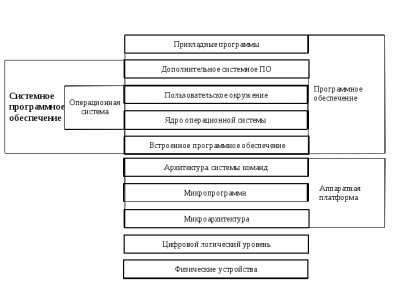
Приложение Б
Схема “Применение консольных команд”
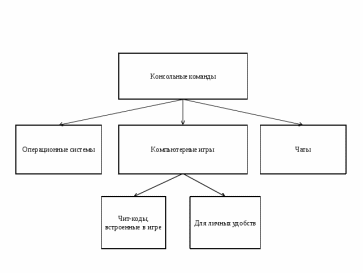
Приложение В
Паутинка «Графическое представление отношения командной строки и сторонних приложений, выполняющих такую же функцию»